首页 / 教程
微软官方:三步解决Windows 10安装更新问题
2022-10-19 00:14:00
如今的Windows 10大版本升级容量越来越大,更新内容也越来越多,很多用户在更新的时候都会遇到这样或那样的问题。今日,微软官方发布了一份教程,教你用三个步骤解决Windows 10安装更新的问题。
目前,Windwos 10手动升级方式,除了自在安装镜像,也可以下载“微软易升”工具为系统安装功能更新,进行升级。
一、使用“微软易升”工具安装功能更新
安装的“功能更新”,也就是我们平时所说的Windows 10每一个大版本的升级(比如今年的“Windows 10 2018年4月更新”,Windows 10 1803版本),我们可从中获取Windows 10新增功能,同时也能修复现有系统漏洞。
1、打开Windows 10下载站:https://www.microsoft.com/zh-cn/software-download/win10;在网页上点击“立即更新”,获取“微软Windows 10易升”工具。
2、打开下载到的“微软Windows 10易升”工具,如果工具界面提示,需要“更新到Windows 10的最新版本”,那么表示您使用的是旧系统版本。跟着软件的提示,点击“立即更新”即可。

和使用镜像升级一样,使用“微软Windows 10易升”升级时,也会花费一定的时间,这取决于网络情况和电脑配置。并且,升级期间电脑会重启。
如果您的Windows 10的系统已是最新的版本或升级成功,界面则显示“感谢你更新到最新版 Windows 10”。
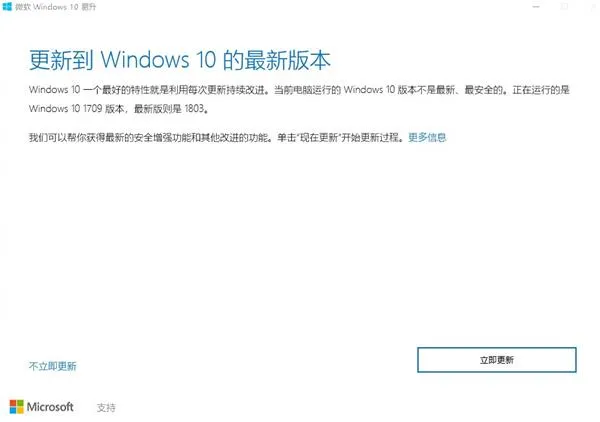
二、下载Windows 更新疑难解答的工具
为大家介绍下这款诊断工具“Windows 更新疑难解答的工具”,它可以帮助我们识别安装更新时可能会遇到的问题。
1、童鞋们可以在浏览器,或Windows 10微软小娜(Cortana)搜索栏中输入aka.ms/wudiag,直接获取最新的Windows 10的Windows更新诊断工具。
2、工具界面简洁明了,使用非常简单。如图,我们可以直接点击“下一步”来进行疑难解答。如果它发现问题,会提示您是否需要修复问题。
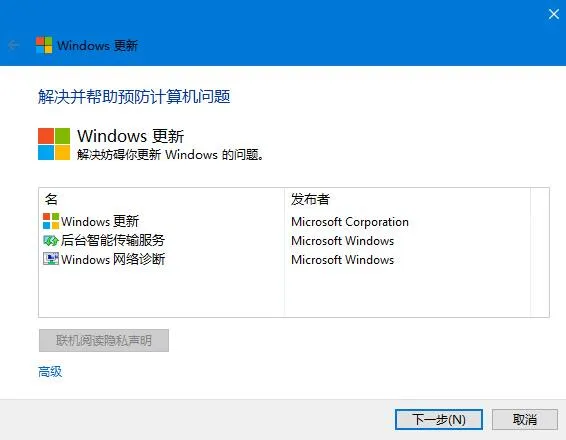
三、安装Windows更新组件(安全更新)
1、无论是功能更新,还是安全更新,我们都可以通过Windows设置>更新和安全>“Windows更新”中获取。
通常,该功能是自动开启的,那么应该如何安排安装更新后自动重启的时间呢?请点击“更改使用时段”,设置自己需要使用电脑的时段,避免在该时间段内重启。
2、当然,Windows的质量安全更新组件也可以手动在MicrosoftUpdate Catalog网站上下载。

(1)首先,我们先要确定自己电脑处理器的系统类型,请打开“开始菜单”>“设置”>“系统”>“关于”,在设备规格:系统类型一栏,您是32位还是64位的操作系统呢?
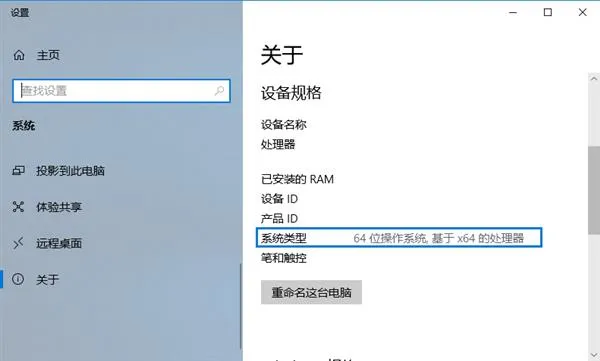
(2)之后,前往Microsoft Update Catalog网站并输入KB号(以KB4343909为例),选择对应的版本下载即可。
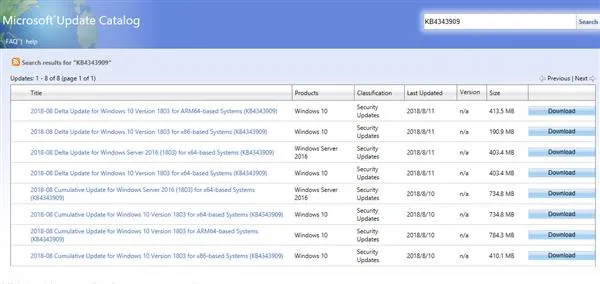
补充说明,关于每一版本的KB号,可以参考网页《Windows 10更新历史记录》,其中会提供质量和安全更新的内容。

最新内容
| 手机 |
相关内容

电脑连接声卡怎么解决办法(电脑如
电脑连接声卡怎么解决办法(电脑如何连接声卡),声卡,连接,唱歌,外置声卡,点击,驱动,立体声混音,选择,1. 电脑如何连接声卡无源音箱需要功放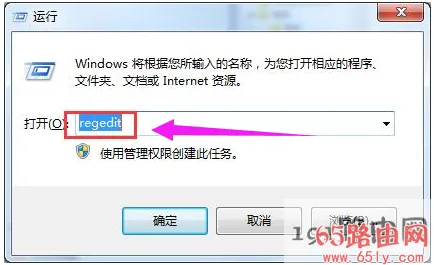
windows找不到文件请确定文件名是
windows找不到文件请确定文件名是否正确怎么解决,文件,找不到,提示,系统,用户,操作,解决方法,文件名,原标题:"windows找不到文件,小编教你w
怎样安装电脑声卡(怎么装电脑声卡)
怎样安装电脑声卡(怎么装电脑声卡),声卡,接口,安装,音频,系统,硬件,点击,驱动,1. 怎么装电脑声卡解决办法简介: 1、首先处理板载声卡。
电脑系统数字激活工具(电脑怎么数
电脑系统数字激活工具(电脑怎么数字激活),激活,数字,密钥,产品密钥,输入,点击,指纹,设置,1. 电脑怎么数字激活根据你获取 Windows 10 副本
怎样安装电脑机械硬盘(自己怎么安
怎样安装电脑机械硬盘(自己怎么安装机械硬盘),硬盘,选择,备份,安装,系统,数据线,接口,格式化,1. 自己怎么安装机械硬盘可以自己装 ,非常简单
电脑安装不了360微信(电脑360下载
电脑安装不了360微信(电脑360下载的微信为什么安装不了),微信,安装,点击,下载,选择,显示,桌面,浏览器,电脑360下载的微信为什么安装不了这
电脑数据库安装步骤(怎么安装数据
电脑数据库安装步骤(怎么安装数据库管理系统),安装,数据库,默认,服务器,点击,设置,前台,密码,怎么安装数据库管理系统具体操作步骤如下:1、
如何删除电脑安装包(如何删除电脑
如何删除电脑安装包(如何删除电脑安装包残留),安装包,卸载,删除,安装,文件,选择,单击,点击,1. 怎样删除电脑安装包进入系统,点击卸载,进入卸












